- Autors Jason Gerald [email protected].
- Public 2023-12-16 11:26.
- Pēdējoreiz modificēts 2025-01-23 12:26.
Jūs tikko iegādājāties jaunu MacBook un vēlaties tam piešķirt nosaukumu, bet nezināt, kā! Vai varbūt jūsu jaunais MacBook ir lietots MacBook, kas tika nodots no vecākās māsas vai nopirkts no drauga vai no interneta. Neatkarīgi no tā, kā jūs to saprotat, vārds jūs neatspoguļo. Ir pienācis laiks nosaukt savu Mac, kā vien vēlaties, un mēs jums parādīsim, kā!
Solis
1. metode no 2: Mac nosaukuma maiņa
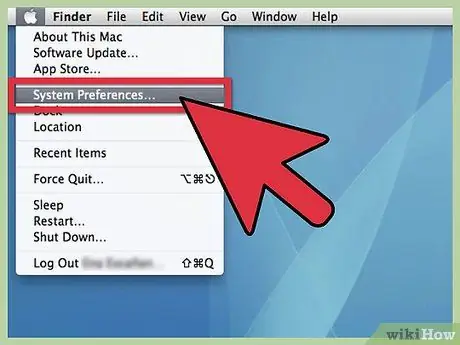
1. solis. Atveriet sistēmas preferences
No izvēlnes Apple, ritiniet līdz Sistēmas preferences un noklikšķiniet uz tā.
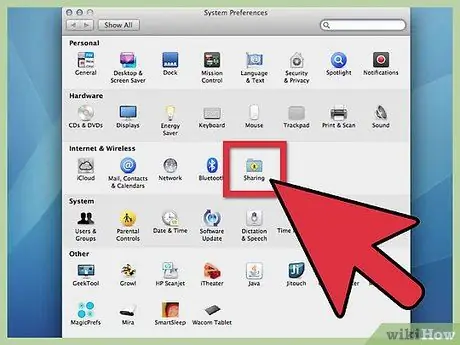
2. solis. Noklikšķiniet uz mapes Koplietošana
Augšdaļā atlasiet trešās rindas opciju ar nosaukumu "Internets un bezvadu savienojums". Pa labi no Bluetooth ikonas redzēsit nelielu zilu mapi ar dzeltenu zīmi, kas zem tās saka vārdu “Kopīgošana”. Noklikšķiniet uz mapes.
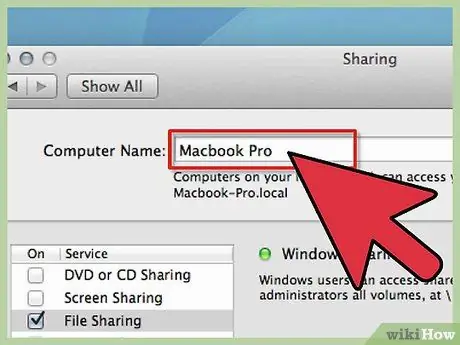
Solis 3. Atrodiet tā pašreizējo nosaukumu
Parādītā loga augšdaļā redzēsit Datora nosaukums: kam seko ķermeņa lauks, kurā redzams pašreizējā datora nosaukums.
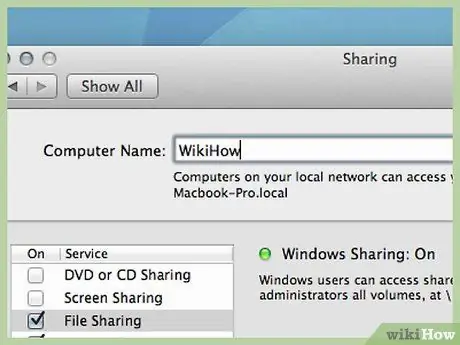
Solis 4. Pārdēvējiet to
To var mainīt, izdzēšot vārdu un pārdēvējot to, ko vien vēlaties.
2. metode no 2: MacBook rādīšana Finder sānjoslā
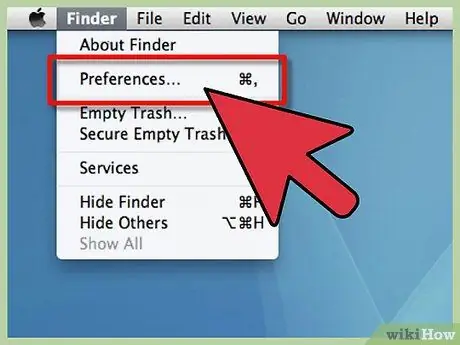
1. solis. Atveriet Finder Preferences
No izvēlnes Meklētājs, izvēlieties Meklētāja preferences…
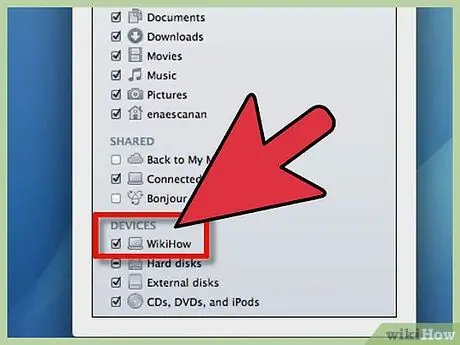
2. solis. Ieslēdziet MacBook
Logā Finder Preferences pieskarieties sānjoslai augšpusē. Izvēlnē Ierīces, meklējiet MacBook ikonu (šī ikona ir tikko pārdēvēta). Noklikšķiniet uz izvēles rūtiņas blakus tai un atzīmējiet visas ierīces vai serverus, kurus vēlaties parādīt sānjoslā, pēc tam aizveriet logu. Jūsu MacBook tagad vajadzētu parādīties Finder sānjoslā.
Padomi
- Šī metode darbojas visiem Macintosh produktiem.
- Standarta nosaukums varētu izskatīties apmēram šādi: "Stīva Džobsa MacBook". Jūs to vienkārši aizstājat ar savu vārdu.
Brīdinājums
- Nelietojiet apostrofu ('), jo bieži tiek parādīta jautājuma zīme (?).
- Nenosaukiet datoru ar vārdu, kuru vēlāk nožēlosit, vai nejauši aizmirstat šī vārda maiņas procesu.






